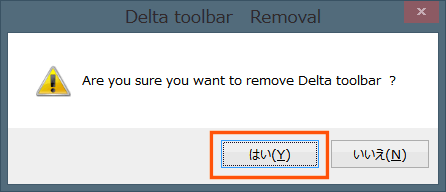ChromeのDelta Searchを削除する
Last update 2013/05/31 16:19
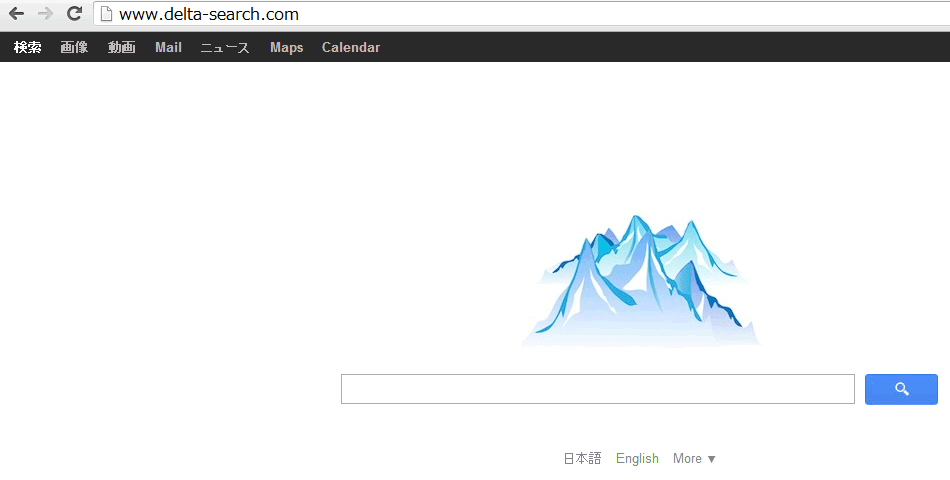
私はインターネットを見るときにGoogle Chromeを使用しています。Chromeの使いやすい点の1つとして、検索キーワードをURL入力欄に入力してエンターを押すと、そのまま検索結果を表示してくれる点(最近はInternet ExplorerやFirefoxでも同じ事ができますが)。
ところが、先日から検索結果がいつもと違う。
Googleっぽいのですが、もっとシンプル。しかも、検索結果もなんかいまいち。
よくよくURLをみてみると、検索結果のURLがhttps://www.delta-search.com/になってるではありませんか。
どうにか検索ページをGoogleにする方法はないものかと調べてみると、方法がわかったので紹介します。
Delta toolbarを削除する
検索エンジンが変更されたのは、何かのソフトをインストールした時に勝手にDelta toolbarがインストールされてしまったための可能性が高いです。
このDelta toolbarを削除するには、まずは「コントロールパネル」を開きます。
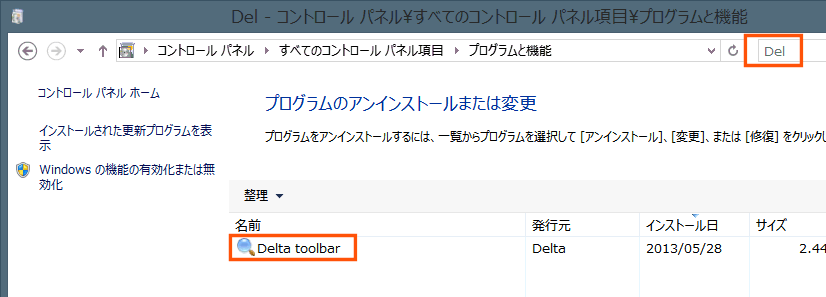 続いて「プログラムと機能」を開き、一覧の中から「Delta tootlbar」をクリックします。
続いて「プログラムと機能」を開き、一覧の中から「Delta tootlbar」をクリックします。
もし、なかなか見つけられない場合は、右上の検索欄に「Delta」と入力すると、該当するプログラムが表示されるので、クリックします。
これで無事、Delta toolbarがアンインストールすることが出来ました。
もし、Delta toolbarがインストールされていないのに、検索ページがDelta Searchになってしまっている場合は、以下の方法で削除・変更します。
検索エンジンをgoogleにするには
以下はGoogle Chromeの検索エンジンがDelta Searchになってしまった場合の削除と修正方法です。
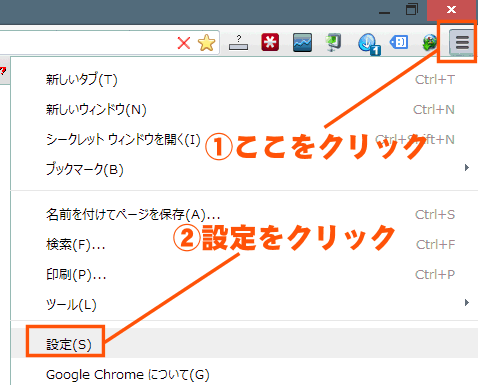 ①Chromeの右上の■色で囲まれた部分をクリックします。
①Chromeの右上の■色で囲まれた部分をクリックします。
②メニューが表示されるので「設定」をクリックします。
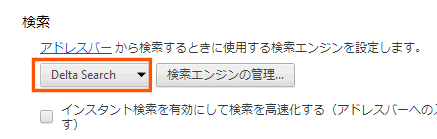 「検索」という項目のところが「Delta Search」になっていると思います。
「検索」という項目のところが「Delta Search」になっていると思います。
ここをクリックすると、GoogleやYahoo!やBeing等に変更できます。が、どうせなら削除してしまいましょう。
「Delta Search」という部分の右横の「検索エンジンの管理」をクリックします。
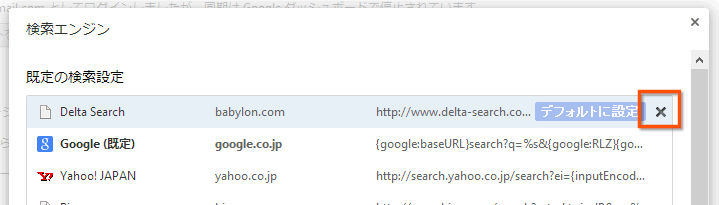 検索エンジンの一覧が表示されるので、「Delta Search」の右横にマウスカーソルを当てると、バツ印が表示されるので、ここをクリック。
検索エンジンの一覧が表示されるので、「Delta Search」の右横にマウスカーソルを当てると、バツ印が表示されるので、ここをクリック。
これで検索エンジンの一覧からDelta Searchが削除されました。
もし、Chromeを再起動させるたびにDelta Searchが復活してしまう場合は、Delta toolbarがインストールされている可能性があります。
その場合は、先ほど紹介した方法で「プログラムと機能」からDelta toolbarを削除してください。